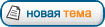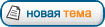<< Перейти к оглавлениюКак зарегистрироваться из приложения?Зайдите в настройки приложения - блок "Устройство" - "Авторизация на сервере мониторинга"Если логин и пароль не заполнены, увидите надпись "Зарегистрироваться". Нажмите на нее.

Процесс регистрации состоит из двух шагов:
- Заполнение данных.
- Ввод кода активации.
Шаг 1. Заполнение данных.Придумайте логин и пароль и введите их в соответствующие поля формы регистрации.
Логин и пароль вводятся только строчными (маленькими) латинскими буквами или цифрами.
Иные символы запрещены для ввода.
Введите в поле «email» ваш реальный, существующий email. На него будет отправлено письмо с подтверждением регистрации, в противном случае вы не сможете пройти регистрацию до конца.
После заполнения всех полей, нажмите кнопку «Зарегистрироваться».
Если все данные были введены корректно, вы перейдете к форме ввода кода активации. Если при вводе возникла ошибка, приложение сообщит вам об этом.
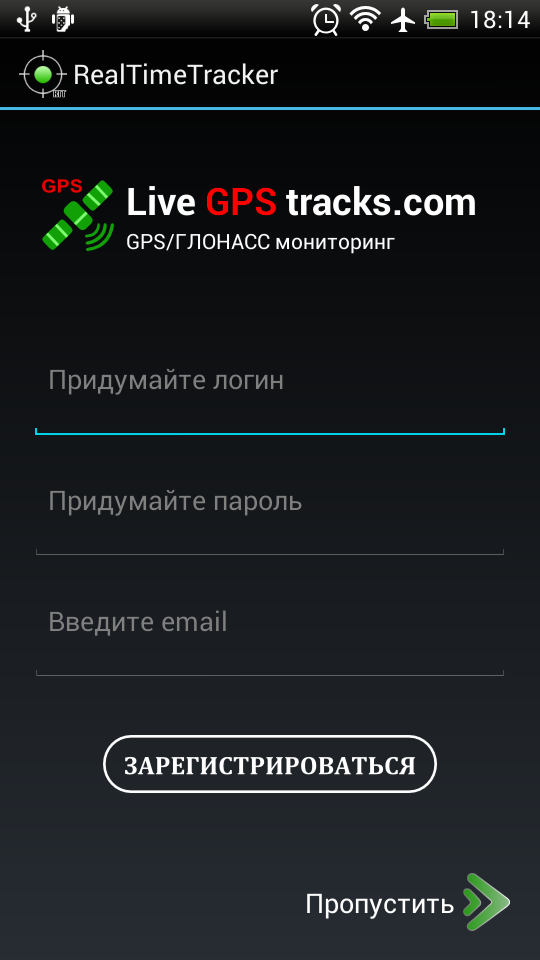
Шаг 2. Ввод кода активации.
Дождитесь, пока на введенный email придет письмо с кодом активации. Введите полученный код в соответствующее поле и нажмите кнопку «Подтвердить код».
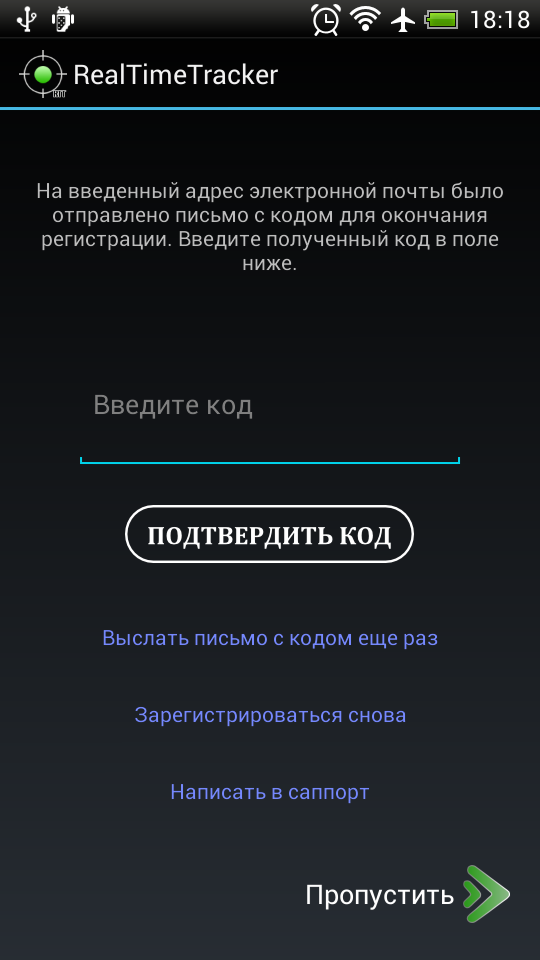
Учтите, что письмо с кодом может прийти не сразу, а в течении нескольких минут. Если более чем через 15 минут письмо так и не пришло, можно нажать на ссылку «Выслать письмо с кодом еще раз».
Так же вы можете написать в службу технической поддержки, если возникнут проблемы с прохождением регистрации. Для этого нажмите на ссылку «Написать в саппорт».
Во время ожидания письма не обязательно держать окно с формой ввода кода открытым на экране. Вы можете нажать «Пропустить», перейти к основному окну приложения, закрыть, свернуть окно. Вернуться к окну ввода кода можно будет снова, зайдя в приложение (окно автоматически откроется на экране), либо через настройки приложения, пункт «Авторизация на сервере мониторинга».
Если код был введен правильно, приложение сообщит об успешном завершении регистрации и предложит добавить устройство в ваш новый аккаунт.
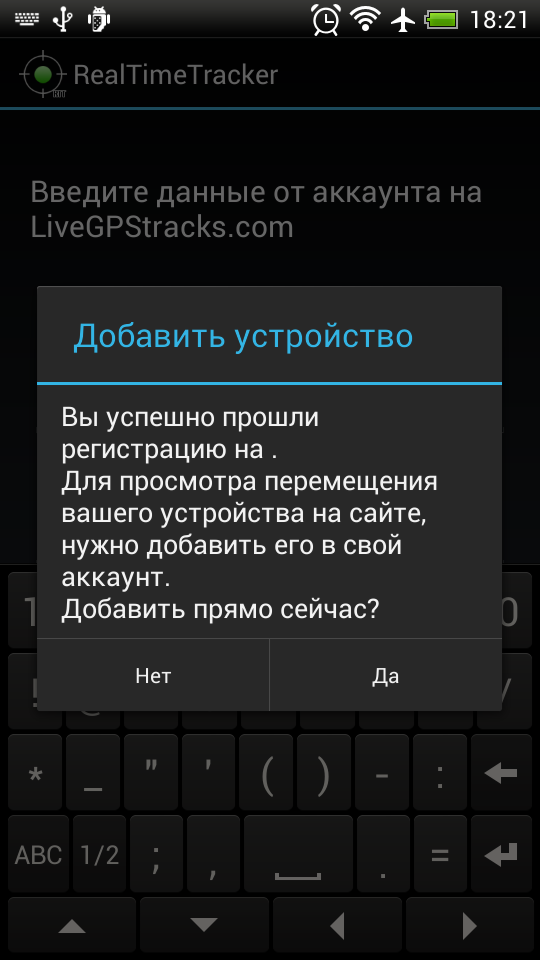
Нажмите «Да» и устройство автоматически добавится в ваш личный кабинет, выдав всплывающую подсказку «Устройство успешно добавлено». В случае невозможности добавления, будет выдана ошибка с указанием причины.
Нажмите «Нет», чтобы добавить устройство позже.
<< Перейти к оглавлениюВложение:
Вложение reg_main.png больше недоступно.
Вложение:
 reg_form.png [59.94 KiB]
Скачиваний: 0
reg_form.png [59.94 KiB]
Скачиваний: 0
Вложение:
 reg_code.png [59.24 KiB]
Скачиваний: 0
reg_code.png [59.24 KiB]
Скачиваний: 0
Вложение:
 reg_add_dev.png [74.28 KiB]
Скачиваний: 0
reg_add_dev.png [74.28 KiB]
Скачиваний: 0